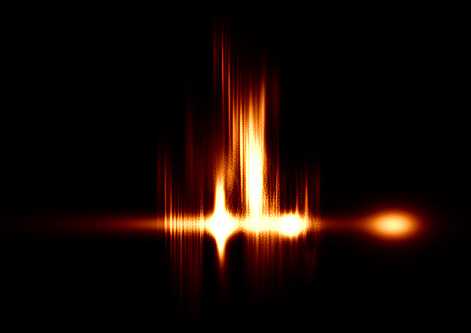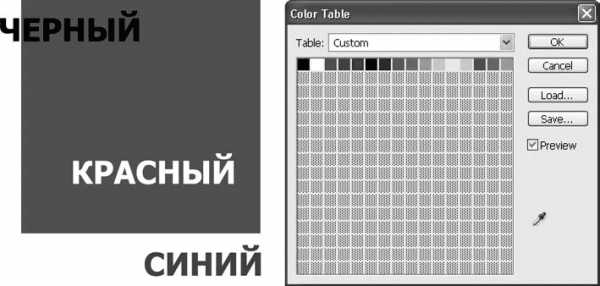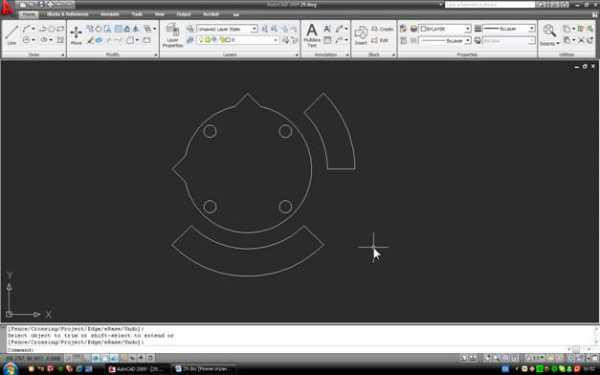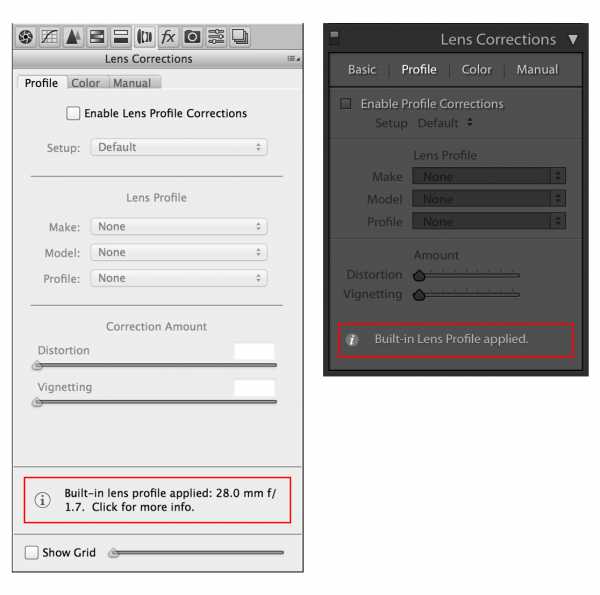Мы принимаем к оплате:
«Подарочный сертификат» от нашего Учебного Центра – это лучший подарок для тех, кто Вам дорог! Оплате обучение и подарите Вашим родным и близким обучение по любому из курсов!!!
«Сертификат на повторное обучение» дает возможность повторно пройти обучение в нашем Учебном Центре со скидкой 1000 рублей!
А также:
Как добавить фильтр в фотошоп
Как добавить фильтр в Photoshop
Содержимое:
В Photoshop можно добавить плагины, которые добавляют графические эффекты для работы с изображениями. В программе уже есть несколько встроенных фильтров - четкость, размытие, искажение. С различных сайтов в интернете можно скачать другие фильтры для программы Photoshop.
Шаги
- 1 Загрузка фильтров.
- 2 Фильтры можно загрузить с определенных сайтов бесплатно. Существует и сайты, на которых придется заплатить.
- Журнал Smashing: это журнал, который выходит в интернете. В нем есть большой список бесплатных плагинов для Photoshop в алфавитном порядке.
- Speckyboy: это тоже журнал, в котором есть список с указанием рейтинга. Здесь вы найдете 25 лучших плагинов для Photoshop.
- Журнал Tripwire: перейдите на вкладку Дизайн в этом интернет-журнале, чтобы просмотреть список с ссылками на 200 бесплатных плагинов и фильтров для Photoshop.
- Auto FX Software: сайт Auto FX Software продает фильтры для программы Photoshop. Цены достаточно большие, но и качество хорошее.
- 3 Установка фильтров.
- 4 Сохраните фильтр на компьютере, открыв одну из ссылок для загрузки фильтров.
- 5 Откройте папку, в которой вы сохранили фильтр. Нажмите правой кнопкой мыши и выберите опцию Копировать.
- 6 Откройте папку Plugins в директории программы Photoshop. Сюда нужно скопировать фильтры.
- Обычно программа находится на системном диске на компьютере. Скорее всего, это диск С.
- Откройте папку Program Files.
- Откройте папку Adobe.
- Откройте папку Photoshop. В ней вы увидите директорию Plugins.
- 7 Вставьте скопированный фильтр. Нажмите правой кнопкой мыши и выберите опцию Вставить.
- 8 Применения фильтров к изображению.
- 9 Запустите Adobe Photoshop.
- 10 Откройте изображение.
- 11 Выберите опцию Фильтры в верхнем меню. Откроется список доступных фильтров. Новые фильтры появляются внизу списка.
- 12 Нажмите на фильтры, которые вы хотите применить. Фильтр будет применен к открытому изображению.
Советы
- Вы можете применять фильтры к целому изображению или к его части. Для этого выделите нужную часть изображения, а затем откройте меню Фильтры. Примените фильтр.
Как добавить фильтр в фотошоп?
Фильтры расширяют возможности обработки изображений в графическом редакторе Photoshop. Они позволяют менять резкость, контрастность, цветовую гамму, накладывать всевозможные эффекты на фотографии и рисунки. В программе после установки уже имеются встроенные – базовые – плагины, но их возможностей не всегда бывает достаточно, чтобы добиться нужного результата. Дополнительные фильтры добавляются в Photoshop несколькими способами.
Вам понадобится
- Установленная программа Adobe Photoshop.
Инструкция
Как добавить фильтр в фотошоп
Вам понадобится
- Установленная программа Adobe Photoshop.
Инструкция
Для начала убедитесь, что фильтр готов к установке. Если он находится в архиве, распакуйте его в папку, которую вам будет легко найти на компьютере. Изучите текстовые документы, приложенные к фильтру. В некоторых случаях в них уже содержится пошаговая инструкция по установке. Также в них бывают другие важные сведения, например, информация для активации фильтра. Изучите и файлы самого плагина.Если фильтр представлен файлом с расширением .exe (setup.exe, install.exe), значит, он будет установлен автоматически. Щелкните по иконке такого файла, чтобы запустить «Мастер установки». Следуйте его указаниям, нажимая по запросу кнопку «Далее» до полного завершения установки. Фильтр будет инсталлирован в директорию по умолчанию.
Как правило, «Мастер установки» самостоятельно находит путь к графическому редактору и определяет его версию. Если этого не произошло, нажмите по запросу в процессе установки на кнопку «Обзор» и укажите путь к программе Adobe Photoshop.
Если выбранный вами фильтр состоит всего из одного или нескольких файлов в формате 8bf, вам придется самостоятельно добавлять их в нужную директорию. Откройте папку с установленным редактором Adobe Photoshop, - по умолчанию он инсталлируется на диск C. Найдите подпапку Plug-ins и скопируйте в нее файлы с расширением .8bf. Путь может выглядеть следующим образом: C:\Program Files\Photoshop\Plug-ins или C:\Program Files\Adobe\Photoshop\Plug-ins. Установленные фильтры появятся в соответствующем меню редактора после запуска программы Photoshop.
Обратите внимание
Некоторые фильтры требуют активации. Если это ваш случай, найдите в меню установленного плагина поле с информацией о продукте и введите активационный ключ в окно регистрации продукта.
Полезный совет
Перед установкой фильтра убедитесь, что он совместим с вашей версией Adobe Photoshop.